Sabit diske erişim nasıl geri kazanılır, sabit disk açılamaması hatası nasıl düzeltilir

Bu yazımızda, sabit diskiniz bozulduğunda ona nasıl yeniden erişebileceğinizi anlatacağız. Haydi gelin birlikte izleyelim!
Clock Watchdog Timeout, Microsoft Windows kullanıcılarının karşılaşabileceği mavi ekran hatasıdır . Bu nadir sorunun birkaç olası nedeni ve çözümü vardır.
Not : Bu makaledeki talimatlar Windows 10 için geçerlidir , ancak bilgilerin çoğu Windows 8 ve Windows 7 için de geçerlidir.
Saat Bekçisi Zaman Aşımı hatasının nedenleri
Windows çöktüğünde mavi ekran hatası oluşur. Clock Watchdog Timeout hatasını gördüğünüzde sorun genellikle işlemcidedir. Yaygın nedenler şunlardır:
Clock Watchdog Zaman Aşımı hatası önyüklemeden önce veya sonra oluşabilir. Windows'a giriş yapamıyorsanız, sorunu gidermek için bilgisayarınızı Güvenli Mod'da yeniden başlatmayı deneyin. Windows Güvenli Mod'da başlamazsa, Gelişmiş Başlangıç Seçenekleri menüsünden Windows'u onarmanız gerekebilir .
Önemli Not : Cihazınızda sorun gidermeye başlamadan önce, bir şeyler ters giderse diye dosyalarınızı harici bir sabit diske veya bulut depolama alanına yedeklemeniz iyi bir fikirdir.
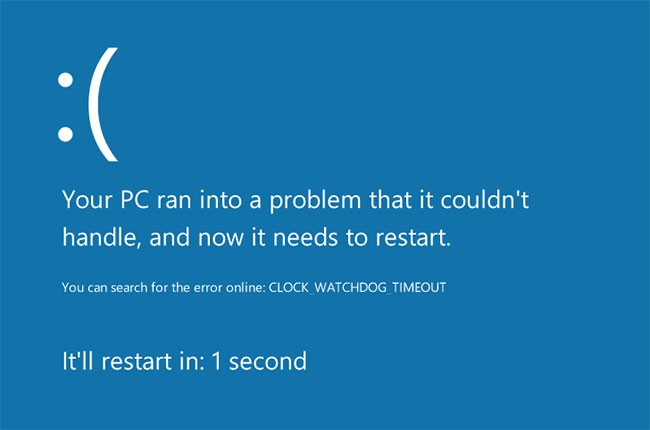
Clock Watchdog Timeout hatası nasıl düzeltilir
Sorunu çözmek için aşağıdaki adımları deneyin:
1. Windows Bellek Tanılama aracını kullanın . Windows Bellek Tanılama yardımcı programı Windows 10 ile birlikte gelir. Programı açın ve bilgisayarınızı yeniden başlatmayı seçin. Windows herhangi bir hata olup olmadığını kontrol edecek ve bunları otomatik olarak düzeltecektir.
2. Sistem Geri Yükleme'yi kullanın . Daha önce bilgisayarınız için bir geri yükleme noktası oluşturduysanız, sorun yaşamaya başlamadan önceki bilgisayarınızın durumuna geri dönmek için Windows Sistem Geri Yükleme'yi kullanın .
3. Hız aşırtmayı kaldırın . GPU'nuzu hız aşırtmak etkileyici bir grafik performansıyla sonuçlanabilir, ancak aynı zamanda işlemcinizin zorlanmasına da neden olabilir. Sorunun düzelip düzelmediğini görmek için hız aşırtma ayarlarını kaldırın.
4. Windows'u güncelleyin . İşletim sisteminiz için en son düzeltmelere sahip olduğunuzdan emin olmak için Windows güncelleştirmelerini kontrol edin ve yükleyin.
5. Bilgisayar sürücülerini güncelleyin veya geri alın . Yakın zamanda herhangi bir donanım sürücüsünü güncellediyseniz, eski donanım sürücülerine geri dönmeyi deneyin. Eğer henüz güncelleme yapmadıysanız, Driver Reviver gibi bir programla sürücülerinizi güncellemeyi deneyin.
6. Yeni donanımı ayırın . Bilgisayarınıza taktığınız tüm donanımları çıkarın ve Windows'u yeniden başlatın. Sorunun harici bir donanımdan kaynaklandığını tespit ederseniz, en son sürücülerin Windows 10'u desteklediğinden emin olun.
7. Son zamanlarda yüklediğiniz yazılımları kaldırın . Yeni bir program yükledikten hemen sonra hatalar görmeye başlarsanız, onu kaldırmayı deneyin.
8. Son güncellemeleri kaldırın . Sistem güncelleme geçmişini kontrol edin ve hatanın oluştuğu sırada yüklenen tüm güncellemeleri kaldırın. Sorunlu güncelleştirmelerin yeniden yüklenmesini önlemek için Windows 10 için otomatik güncelleştirmeleri kapatmanız gerekir.

9. Antivirüs yazılımını kaldırın . Kötü amaçlı yazılımları engellemek için tasarlanmış bazı programlar, yanlışlıkla mavi ekran hatasına sebep olabilir. Eğer bu sorunu çözerse, işiniz bittikten sonra yedek bir antivirüs aracı yüklemeyi unutmayın .
10. SSD aygıt yazılımını güncelleyin . Eğer bir (SSD) sürücünüz varsa, üreticinin web sitesinden en son ürün yazılımı güncellemesini indirip yükleyin.
11. Eski donanım bileşenlerini temizleyin veya değiştirin . Bilgisayarın parçalarını temizleyin . Anakart, CPU veya GPU gibi donanım bileşenlerini de değiştirmeniz gerekebilir.
12. Tüm harici sabit diskleri çıkarın ve Windows 10'u yeniden yükleyin . Harici donanımlar kurulum sırasında çakışmalara neden olabilir, bu nedenle işletim sisteminizi yakın zamanda yükselttiyseniz, tüm aygıtların fişini çektikten sonra Windows 10'u yeniden yükleyin .
13. Sistem BIOS'unu sıfırlayın ve güncelleyin . BIOS'u sıfırlamak, bilgisayarınızdaki her şeyi orijinal durumuna geri yükleyecektir. Bozuk bir BIOS, bilgisayarınızda onarılamaz hasarlara yol açabilir; bu nedenle talimatlar için anakartınızın kullanım kılavuzuna veya üreticinin web sitesine bakın.
14. Temiz Önyükleme modunda sorun giderme . Sorunun kaynağını hala belirleyemiyorsanız, Windows'u çalıştırmak için gereken en az sürücü ve programlarla yüklemek için temiz önyükleme gerçekleştirin. Daha sonra hata giderilene kadar her işlemi ayrı ayrı devre dışı bırakabilirsiniz.
Not : Değişikliklerin etkili olması için her işlemi devre dışı bıraktıktan sonra bilgisayarınızı yeniden başlatmanız gerekir.
Bu yazımızda, sabit diskiniz bozulduğunda ona nasıl yeniden erişebileceğinizi anlatacağız. Haydi gelin birlikte izleyelim!
İlk bakışta AirPods, diğer gerçek kablosuz kulaklıklara benziyor. Ancak birkaç az bilinen özelliği keşfedilince her şey değişti.
Apple, yepyeni buzlu cam tasarımı, daha akıllı deneyimler ve bilindik uygulamalarda iyileştirmeler içeren büyük bir güncelleme olan iOS 26'yı tanıttı.
Öğrencilerin çalışmaları için belirli bir dizüstü bilgisayara ihtiyaçları vardır. Bu dizüstü bilgisayar, seçtikleri bölümde iyi performans gösterecek kadar güçlü olmasının yanı sıra, tüm gün yanınızda taşıyabileceğiniz kadar kompakt ve hafif olmalıdır.
Windows 10'a yazıcı eklemek basittir, ancak kablolu cihazlar için süreç kablosuz cihazlardan farklı olacaktır.
Bildiğiniz gibi RAM, bir bilgisayarda çok önemli bir donanım parçasıdır; verileri işlemek için bellek görevi görür ve bir dizüstü bilgisayarın veya masaüstü bilgisayarın hızını belirleyen faktördür. Aşağıdaki makalede, WebTech360, Windows'ta yazılım kullanarak RAM hatalarını kontrol etmenin bazı yollarını anlatacaktır.
Akıllı televizyonlar gerçekten dünyayı kasıp kavurdu. Teknolojinin sunduğu pek çok harika özellik ve internet bağlantısı, televizyon izleme şeklimizi değiştirdi.
Buzdolapları evlerde sıkça kullanılan cihazlardır. Buzdolapları genellikle 2 bölmeden oluşur, soğutucu bölme geniştir ve kullanıcı her açtığında otomatik olarak yanan bir ışığa sahiptir, dondurucu bölme ise dardır ve hiç ışığı yoktur.
Wi-Fi ağları, yönlendiriciler, bant genişliği ve parazitlerin yanı sıra birçok faktörden etkilenir; ancak ağınızı güçlendirmenin bazı akıllı yolları vardır.
Telefonunuzda kararlı iOS 16'ya geri dönmek istiyorsanız, iOS 17'yi kaldırma ve iOS 17'den 16'ya geri dönme konusunda temel kılavuzu burada bulabilirsiniz.
Yoğurt harika bir besindir. Her gün yoğurt yemek faydalı mıdır? Her gün yoğurt yediğinizde vücudunuzda nasıl değişiklikler olur? Hadi birlikte öğrenelim!
Bu yazıda en besleyici pirinç türleri ve seçtiğiniz pirincin sağlık yararlarından nasıl en iyi şekilde yararlanabileceğiniz ele alınıyor.
Uyku düzeninizi ve uyku vakti rutininizi oluşturmak, çalar saatinizi değiştirmek ve beslenmenizi buna göre ayarlamak, daha iyi uyumanıza ve sabahları zamanında uyanmanıza yardımcı olabilecek önlemlerden birkaçıdır.
Kiralayın Lütfen! Landlord Sim, iOS ve Android'de oynanabilen bir simülasyon mobil oyunudur. Bir apartman kompleksinin ev sahibi olarak oynayacak ve dairenizin içini iyileştirme ve kiracılar için hazır hale getirme amacıyla bir daireyi kiralamaya başlayacaksınız.
Bathroom Tower Defense Roblox oyun kodunu alın ve heyecan verici ödüller için kullanın. Daha yüksek hasara sahip kuleleri yükseltmenize veya kilidini açmanıza yardımcı olacaklar.













